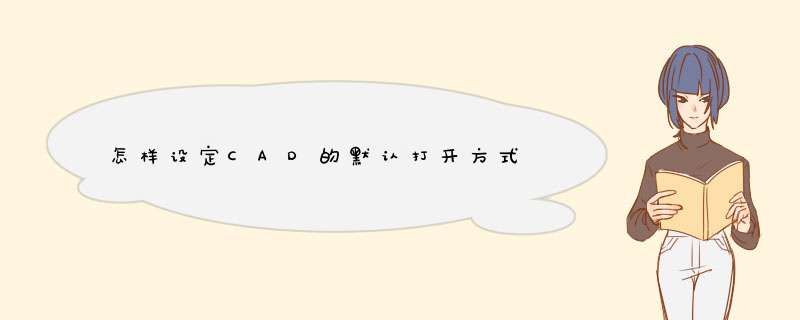
设定CAD的默认打开方式步骤如下:
1、们先在浏览器搜索相应的CAD编辑软件下载安装到电脑端。
2、先找到需要打开的CAD图纸文件,将鼠标放在文件上,点击鼠标右键,在出现的下拉菜单中,选择“打开方式-选择默认程序”,之后会跳转出“打开方式”d窗。
3、在跳转出的“打开方式”d窗中,选择好用来打开此文件的程序,这里我们选择需要的CAD编辑软件,同时勾选“始终使用选择的程序打开这种文件”,就 *** 作完成了。
1、首先找到一个CAD图纸,鼠标右键单击选择“打开方式”。
2、然后在d出来的右侧窗口中点击打开“选择默认程序”选项。
3、然后在d出来的窗口中选择想要默认打开出程序,打勾左下角的“始终使用选择的程序打开这种文件”,回车确定。
4、然后就可以完成设置默认用指定版本打开了。
1、首先打开电脑桌面左下角的开始菜单栏,选择打开“运行”。
2、然后在d出来的窗口中点击输入“regedit”,回车确定。
3、然后在d出来的窗口中点击选择HKEY_CURRENT_USER\Software\Autodesk\DwgCommon\shellex中的apps项。
4、然后在d出来的窗口中打开“OpenLaunch”,将数值数据更改为想要默认打开软件地址,比如"C:\Program Files (x86)\AutoCAD 2008\acad.exe" "%1",回车确定就可以了。
欢迎分享,转载请注明来源:内存溢出

 微信扫一扫
微信扫一扫
 支付宝扫一扫
支付宝扫一扫
评论列表(0条)